联想ThinkPad T470重装系统U盘无法启动怎么办?进bios设置启动教程
发布时间:2018-04-23 18:55:02 浏览数: 小编:jiwei
相关教程:
联想g460设置U盘启动方法
dell台式机做系统如何设置U盘启动
联想u430p笔记本设置U盘启动按F12没反应怎么办
安装教程:
联想小新700笔记本使用U盘安装win10图文教程
新买预装win10联想台式电脑怎么改win7
1、电脑插着U盘重启,按快捷键让电脑出现启动选项窗口,联想ThinkPad T470笔记本快捷键为F12,如下图所示,在图中可以看到“USB HDD”,但是有用户发现使用这个选项却无法U盘启动,这是因为BIOS中禁止了U盘启动造成的,接着往下看。

2、按TAB键切换栏目“App Menu”,然后选择“Setup”进入BIOS,如下图所示:

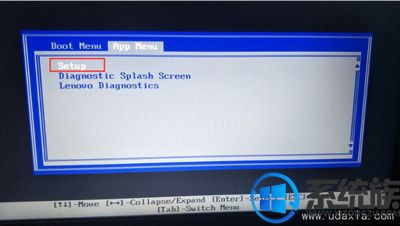
3、在BIOS中,找到“Security”栏目,如下图所示:
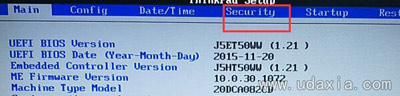
4、在Security栏目中,找到“Secure Boot”,如图所示:
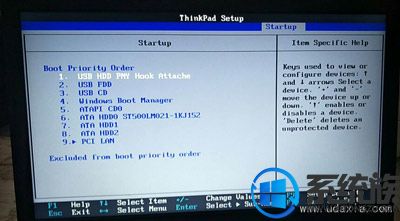
5、在Secure Boot中,将“Secure Boot”选项设置为“Disabled”,如图所示:
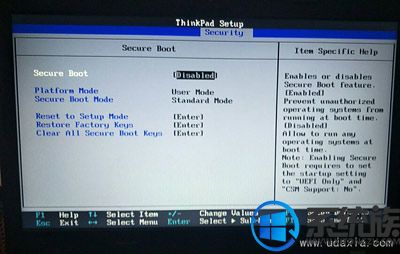
6、然后再选择“Startup”栏目,如图所示:
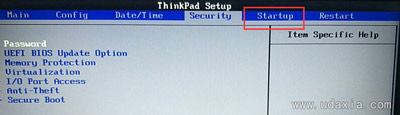
7、在Startup栏目中,找到“UEFI/Legacy Boot”选项,设置为“Legacy Only”,并将“CSM Support”设置为“YES”,然后找到“Boot”,回车进入,如图所示:
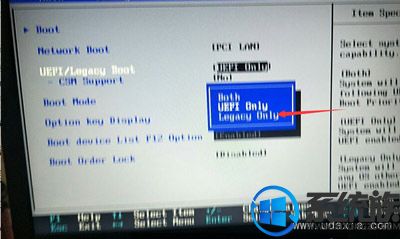

8、在Boot页面中,将带有“USB HDD”字样的选项,通过键盘上的“上下方向键”和“+号-号”调整到第一的位置,然后按“F10”保存BIOS设置,直接重启电脑即可U盘启动,如图所示:
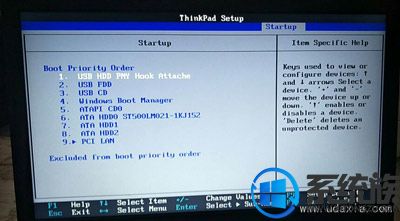
从以上 教程我们可以知道不能从U盘启动是因为该功能被限制了,我们只要根据上述方法进入bios启动该功能就可以了,如果想要重装系统可以参照相关教程进行操作。



















